Skype za Windows: Kako omogočiti temni način

Ugotovite, kako lahko enostavno in hitro vklopite temni način za Skype na računalniku Windows 11 v manj kot eni minuti.
Od izdaje Androida 10 je temni način postal nujen za vse aplikacije na vseh platformah. Čeprav Microsoft Teams ni tisti, ki bi se prilagajal normam in pritisku vrstnikov, preprosto ni mogel spregledati prednosti in povpraševanja po tej majhni funkciji. Temni način je zelo na voljo v Microsoft Teams in danes vam bomo povedali, kako ga uporabljati.
Povezano: Kako zmanjšati hrup v ozadju v Microsoft Teams
Vsebina
Kako vklopiti temni način v Teams
Microsoft Teams vam omogoča, da vklopite temni način/temo na namiznih in mobilnih odjemalcih.
Na PC-ju
Uporaba temnega načina je odvisna od uporabniških preferenc, zato se je Microsoft Teams odločil, da to funkcijo vstavi v nastavitve. Če želite omogočiti temni način, najprej zaženite aplikacijo in kliknite svojo profilno sliko v zgornjem desnem kotu poleg gumba za pomanjšanje. Zdaj pojdite na »Nastavitve«.
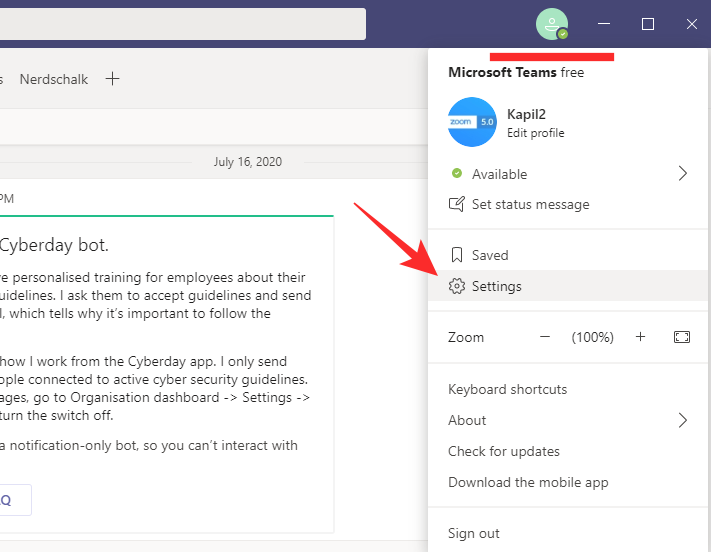
S klikom na 'Nastavitve' bi se pripeljali na zavihek 'Splošno', kjer bi takoj na vrhu opazili trenutno temo Microsoft Teams. Kliknite na "Dark" in si oglejte, kako je aplikacija spremenila odtenek.
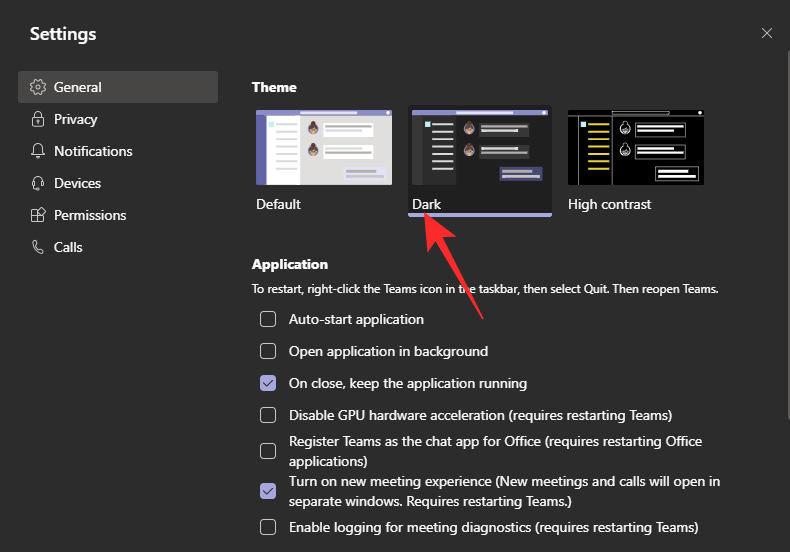
Povezano: Kaj je Share Tray v Microsoft Teams
Na iPhone in Android
Kot morda že veste, ima Microsoft Teams namenske aplikacije za naprave Android in iOS. Temni način (tema) lahko preprosto vklopite v njihovih nastavitvah. Najprej zaženite aplikacijo Microsoft Teams na pametnem telefonu. Zdaj tapnite meni za hamburgerje v zgornjem levem kotu zaslona.

Nato tapnite »Nastavitve«.
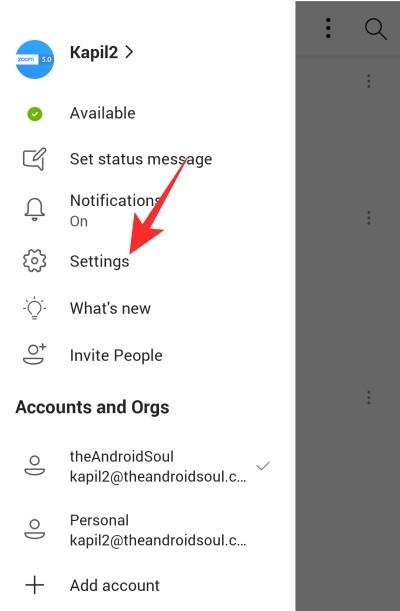
Pod pasico »Splošno« boste našli stikalo tik ob možnosti »Temna tema«.
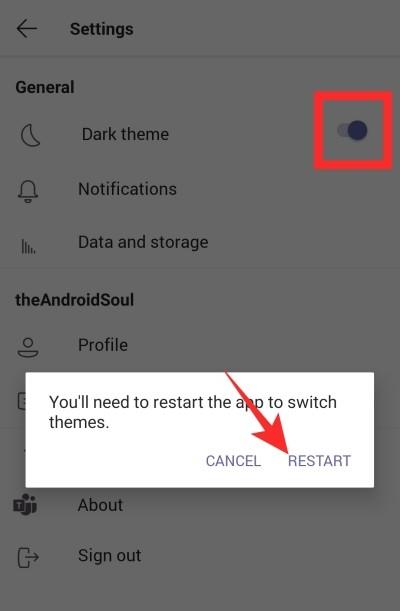
Omogočite ga in tapnite »Ponovni zagon«, ko vas poziv zahteva, da znova zaženete aplikacijo. Ko se zažene, bo aplikacija Teams v temnem načinu.
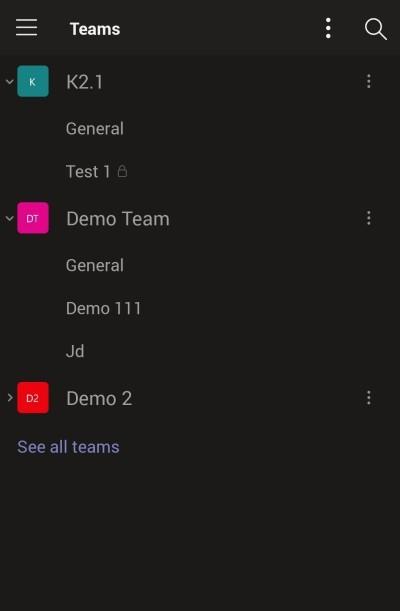
Domači temni način
Vaš pametni telefon morda že ima preklop temnega načina na sistemski ravni. Ko ga vklopite, bodo vsi vaši meniji, podmeniji in podprte aplikacije dobili temnejši odtenek; včasih tudi, če ga izrecno ne vklopite iz samih aplikacij.
Microsoft Teams je v tem pogledu nekakšna izjema, saj se ne drži temne teme na ravni sistema. Torej, tudi če je vaš telefon v temnem načinu, bi Microsoft Teams še naprej uporabljal svojo belo in lila barvno shemo, dokler ne spremenite teme v nastavitvah aplikacije.
Kako izklopiti temni način
Kot ste že videli, je uporaba temnega načina v Microsoft Teams precej enostavna. V tem razdelku bomo preverili, kako ga lahko izklopite, ko je to potrebno.
Na PC-ju
Najprej zaženite aplikacijo Microsoft Teams v računalniku. Zdaj kliknite na svojo profilno sliko v zgornjem desnem kotu. To bo odprlo podmeni. Kliknite »Nastavitve«.
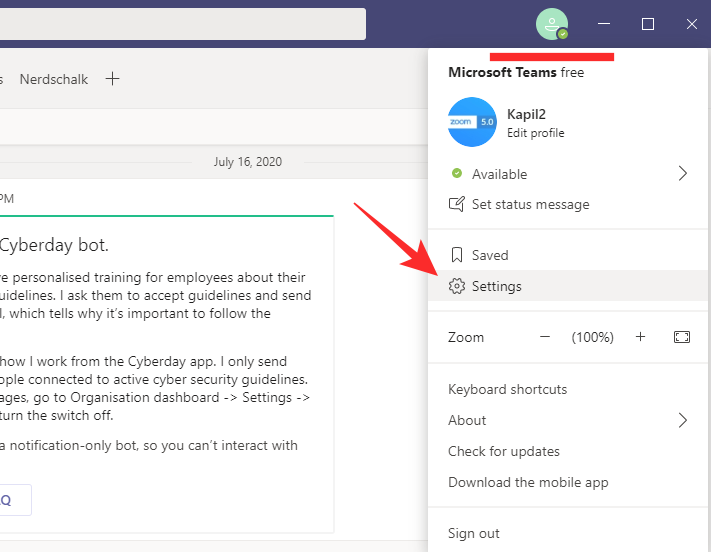
Takoj na vrhu boste videli možnosti tem. Nastavite ga na "Privzeto" in zapustite območje.
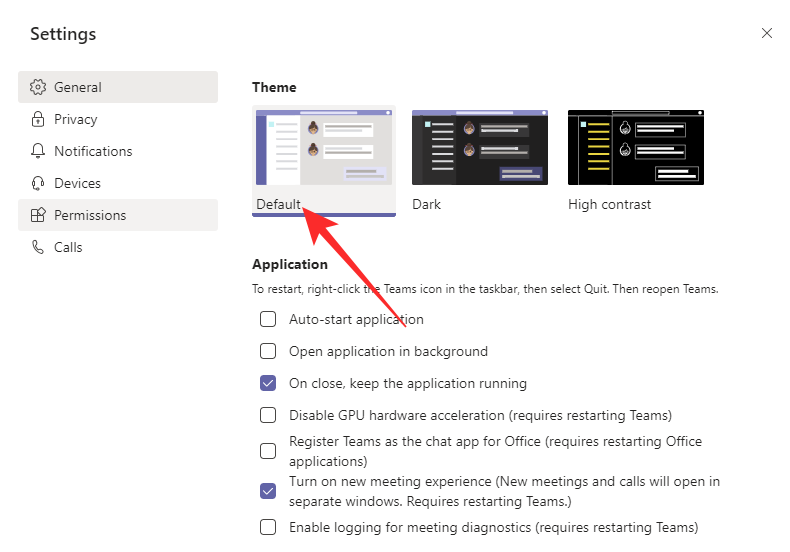
Tema Microsoft Teams se bo vrnila na privzeto kombinacijo bele in lila.
Povezano: Kje se nahajajo datoteke za snemanje in prenos datotek Microsoft Teams
Na Android in iPhone
Podobno na svojem mobilnem telefonu zaženite aplikacijo Microsoft Teams in tapnite meni hamburgerja v zgornjem levem kotu okna aplikacije.

Zdaj pojdite na 'Nastavitve.
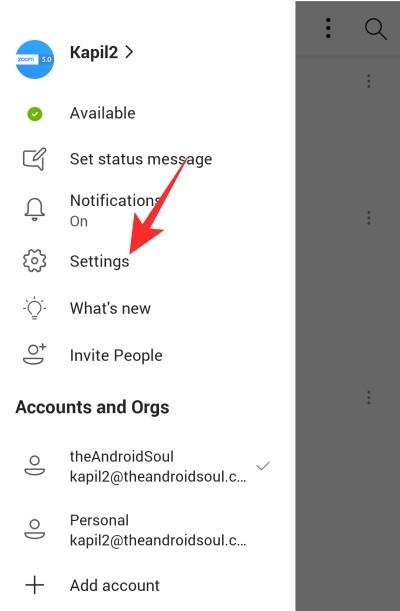
Pod pasico »Splošno« boste našli možnost »Temna tema« s stikalom poleg nje. Izklopite ga in ob pozivu tapnite »Ponovni zagon«.
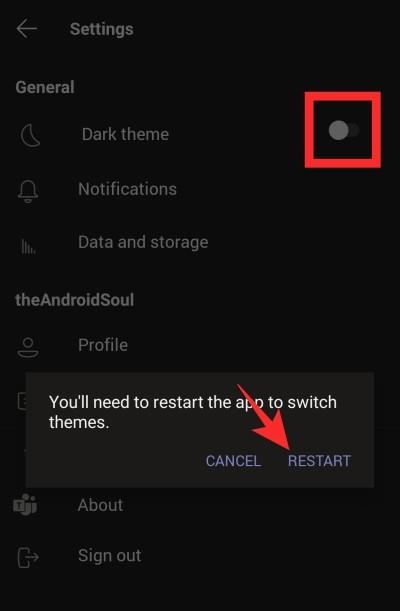
To je vse.
POVEZANO
V Teams prihaja nov videz, ki se začne s spremembami oblikovanja ikon aplikacij ter privzetih tem in tem temnega načina.
Te oblikovne spremembe bodo med drugimi vizualnimi užitki vključevale prilagoditve barv, dodane sence med ploščami in zaobljene vogale.
Če želite izkusiti nov videz, izberite Nastavitve in več  v zgornjem desnem kotu Teams in nato izberite Nastavitve > Splošno. V razdelku Tema izberite Privzeto, Temno ali Visok kontrast .
v zgornjem desnem kotu Teams in nato izberite Nastavitve > Splošno. V razdelku Tema izberite Privzeto, Temno ali Visok kontrast .
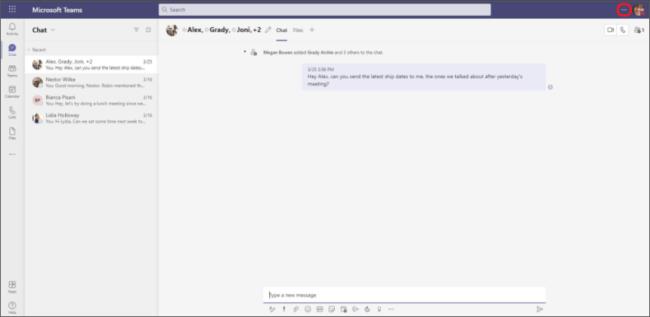
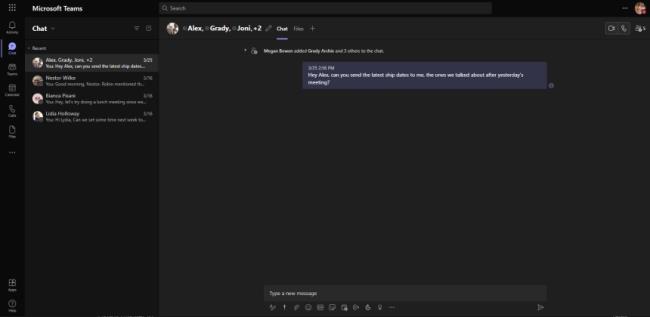
Na levi strani Teams bodo tudi aplikacije videti nekoliko drugače. Posodobitve ikon za dejavnost, klepet, ekipe, koledar, datoteke in klice so najbolj opazne spremembe. V aplikaciji Teams boste videli nov nabor ikon, ne da bi vam bilo potrebno kakršno koli dejanje.
Ugotovite, kako lahko enostavno in hitro vklopite temni način za Skype na računalniku Windows 11 v manj kot eni minuti.
Uporaba temnega načina prinaša prednosti, kot so zmanjšanje napora za oči in lažje gledanje na zaslon. Ta funkcija prav tako pomaga pri varčevanju z energijo. Uporabite te korake za omogočanje temnega načina v brskalniku Edge za Android.
Ko konfigurirate temni način za Android, dobite temo, ki je prijaznejša za oči. Če morate gledati v svoj telefon v temnem okolju, verjetno potrebujete temni način v brskalniku Opera za Android, da prihranite energijo in izboljšate svojo izkušnjo branja.
Temni način je bil uveden za Microsoft leta 2016. Najnovejša različica Office vam omogoča izbiro enega od dveh razpoložljivih temnih načinov.
Prilagodite svoj iPad in mu dajte osebni videz. Tukaj je nekaj koristnih predlogov za začetek spreminjanja stvari, kot je slog pisave.
Od izdaje Androida 10 je temni način postal nujen za vse aplikacije na vseh platformah. Čeprav Microsoft Teams ni tisti, ki bi ustrezal normam in pritisku vrstnikov, je preprosto ...
V tem priročniku vam pokažem, kako lahko vklopite temni način v OneNotu na vseh večjih platformah.
Tukaj je opisano, kako uporabiti temni način v Microsoft Teams
Windows 10 je pomagal ustvariti trenutni trend ponujanja temnega načina v aplikacijah in spletnih mestih. Ne glede na to, ali uporabljate temni način za pomoč pri počitku oči, oz
V tem priročniku dobro razložite, kako lahko omogočite temni način v sistemu Office 365 v sistemu Windows 10.
Ko delate stran od svoje mize, lahko dostopate do računalnika s povezavo Windows Remote Desktop Connection. Z dohodnimi povezavami z oddaljenim namizjem. Naša navodila vam pomagajo pri konfiguraciji in optimizaciji povezave.
Se sprašujete, zakaj prejemate sporočila v svojem Messengerju, tudi ko ste izklopili svoj Messenger? Preberite to, če želite izvedeti razlog.
Osnovni vodnik za povezovanje z brezžičnim zaslonom v operacijskem sistemu Windows 10. Enostavni koraki in rešitve za težave.
Spremenljivke okolja v Windows 10 so ključne za konfiguracijo aplikacij. Naučite se, kako jih učinkovito urediti in dodati.
Precej preprosto je pridobiti vašo e-pošto iz računa Gmail, ne glede na to, ali je bila shranjena za kasnejšo uporabo ali poslana pomotoma. Preberite članek, če želite izvedeti korake, ki prikazujejo obnovitev na namizju in v mobilni aplikaciji.
Ali menite, da vaše aplikacije v telefonu niso varne? Iščete način za zaklepanje Facebook Messengerja? Preberite članek, če želite izvedeti, kako vstavite geslo v Messenger.
Kako odblokirati nekoga na Facebooku in Facebook Messengerju. Prijavite se v svoj račun Facebook, na mobilnem ali namiznem računalniku, pojdite v Nastavitve> Blokiranje. Kliknite Odblokiraj.
Medtem ko bo televizor verjetno dobro deloval brez internetne povezave, če imate kabelsko naročnino, so ameriški uporabniki začeli preklopiti na spletno
Tako kot v resničnem svetu se bodo vaše stvaritve v igri Sims 4 sčasoma postarale in umrle. Simčki se naravno starajo skozi sedem življenjskih obdobij: dojenček, malček, otrok, najstnik,
Obsidian ima več vtičnikov, ki vam omogočajo oblikovanje zapiskov ter uporabo grafov in slik, da jih naredite bolj smiselne. Čeprav so možnosti oblikovanja omejene,

















